Como adicionar uma âncora ao menu do site?
 O que são âncoras e como elas podem auxiliar na navegação do seu site?
O que são âncoras e como elas podem auxiliar na navegação do seu site?
Facilitar a navegação do usuário ao seu novo site, com certeza, é uma das suas prioridades; um site com boa navegabilidade permite que o consumidor encontre facilmente elementos e informações que deseja em seu site/página através de poucos ou cliques certeiros; pensando nisso, a âncora aparece como um dos principais recursos para facilitar a navegação em sites.
Chamamos de âncora qualquer elemento que, ao ser selecionado, leve automaticamente e quase instantaneamente o usuário a um ponto-chave da sua página, por esse motivo, a ação recebe o nome de "âncora", pois o objetivo principal dessa configuração em um elemento é de "puxar" o usuário até outro elemento em sua página.
Vamos aprender no tutorial a seguir a como configurar a função "âncora" no menu do seu site:
Acompanhe no vídeo a baixo a configuração que iremos aprender neste tutorial ![]()

No Construtor de Sites Builderall Builder é possível configurar âncoras vinculadas aos painéis do site, vamos iniciar o nosso tutorial aprendendo a como salvar seu painel como uma âncora:
Passo 1 - Acesse as configurações do painel em sua página que deseja aplicar a âncora: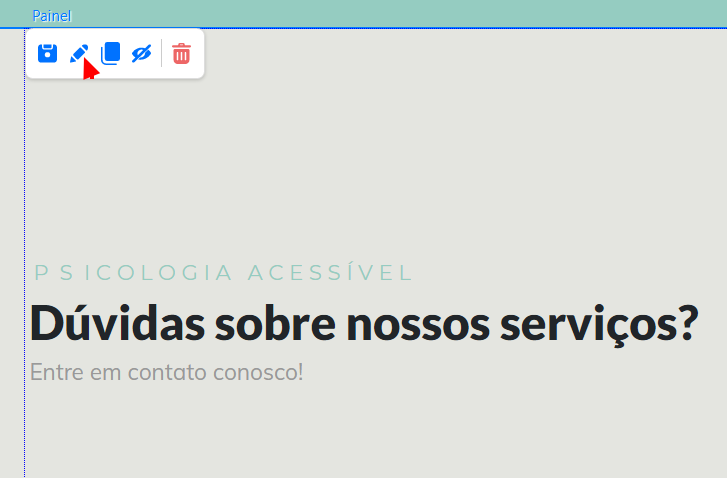
Passo 2 - Localize a opção de "Âncora" no menu de configurações e selecione a caixa de "Ativo"; após ativar sua âncora, nomeie a âncora que será vinculada ao painel escolhido.
Dica! Escolha nomes fáceis para identificar as âncoras dos paineis para facilitar os próximos passos!
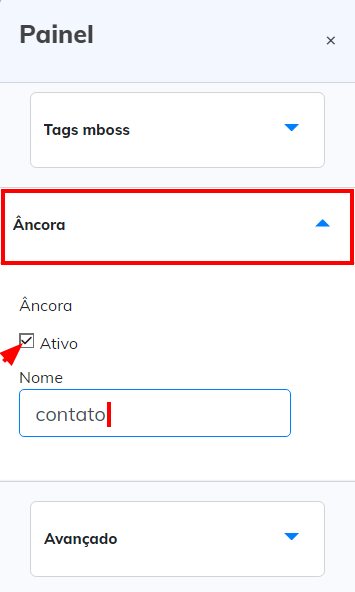
Os passos para salvar a âncora em um painel estão completos; feche a aba de configurações do painel e siga os próximos passos! Agora, vamos aprender a como vincular cada item do nosso menu as âncoras criadas:
Passo 1 - Adicione o elemento do Menu em um dos painéis do site e o configure como desejar.
Dúvidas em como adicionar e configurar o elemento do Menu? Assista o tutorial da nossa Central de Ajuda sobre "Como configurar um menu?" e aprenda a como configurar agora: Clique aqui!
Passo 2 - No submenu do Menu adicionado, clique no ícone de "Config items" para abrir o menu de configuração dos itens do menu.
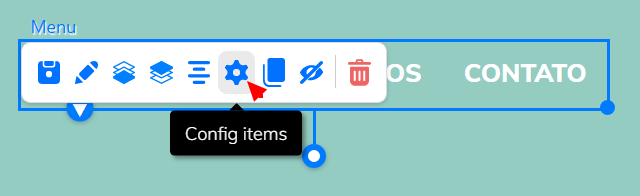
Passo 3 - Clique no ícone de link ao lado direito do item do menu que será vinculado a âncora do painel.
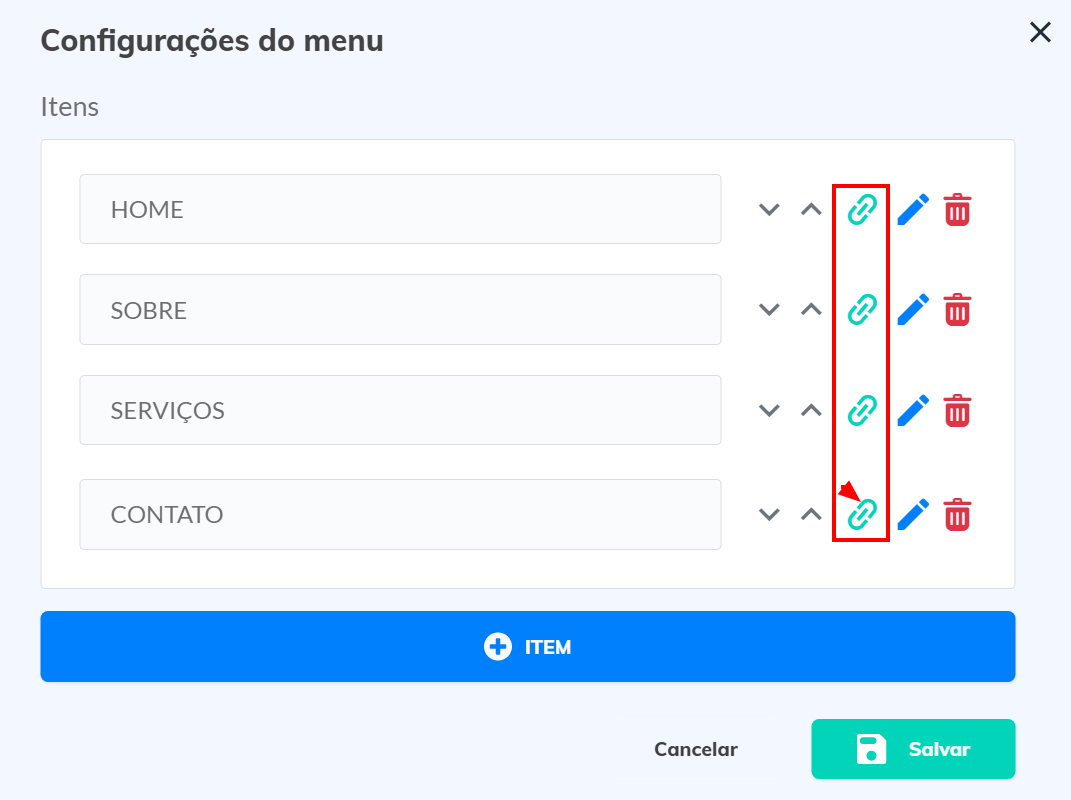
Passo 4 - No menu lateral esquerdo, selecione a opção Âncora; selecione a âncora desejada vinculada ao determinado painel anteriormente configurado e que irá aparecer ao clicar no item do menu; clique no botão "Selecione" para salvar a configuração.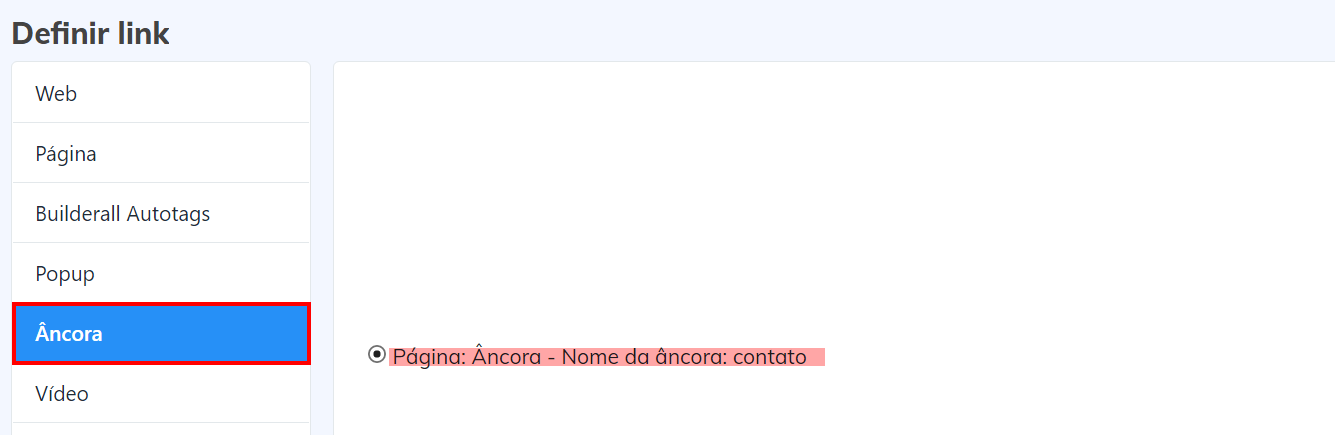
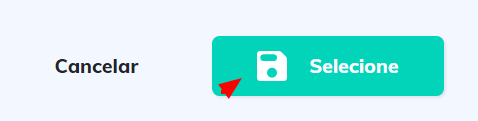
Pronto! Finalizamos assim a configuração do nosso tutorial; configure quantas âncoras desejar em diferentes painéis e itens do menu e aproveite da melhor forma possível esse recurso no Construtor de Sites Builderall Builder! Não se esqueça de salvar e republicar sua página antes de realizar os testes.
Avalie a nossa Central de Ajuda, sua opinião é importante para nós!
Equipe Builderall

No Comments